当サイトで配布しているアイコン画像は、アイコン変更アプリを使用してオリジナルアイコンをスマートフォンのホーム画面に設置することができます。
ここではいくつかのアプリの使用方法を紹介します。
>アイコンチェンジャー
>アイコン変更 フリー
>Desktop Visualizer
アイコンチェンジャー
1.ホームに設置したいアプリやブックマークなどを選択します。
上部をスライドすると、アプリの他にもブックマークや連絡先のリストも選択できます。
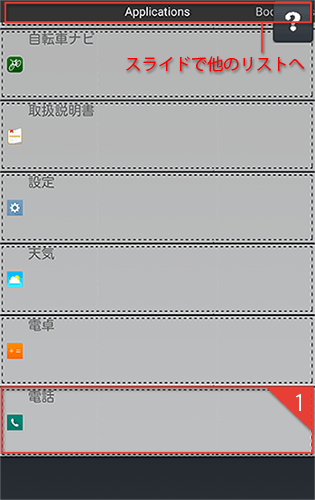
2.タイトルをタップして名称を変更します。
3.「pictures」ボタンをタップしてギャラリーを開き、使用したいアイコン画像を選択します。
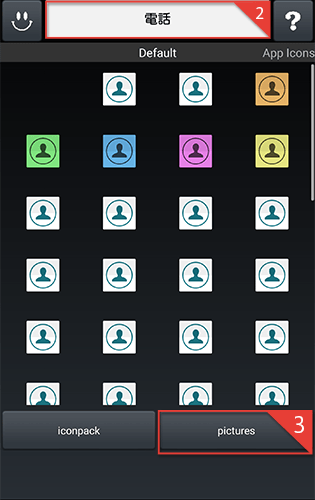
4.画像をトリミングします。画像はブルーの枠でカットされます。
5.OKをタップすると、ホームにアイコンが設置されます。
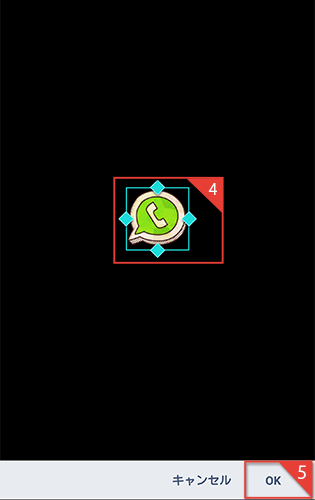
アプリのDLはこちら
アイコン変更 フリー
1.ホームに設置したいアプリやショートカットを選択します。
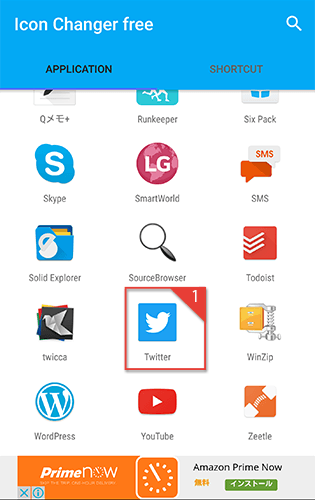
2.ChangeをタップしてGalleryを選択し、使用したいアイコン画像を選択し、OKをタップします。
3.TITLEをタップして名称を変更できます。
4.OKをタップすると、ホームにアイコンが設置されます。
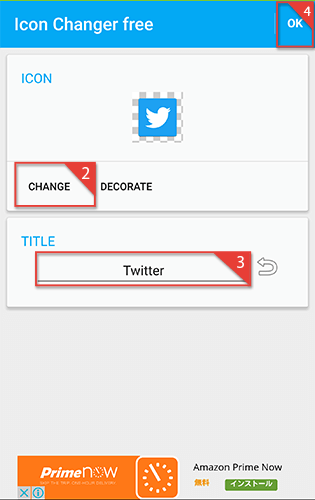
アプリのDLはこちら
Desktop Visualizer
1.アイコン選択をタップして画像ファイルを選択し、ギャラリーから使用したいアイコン画像を選択します。
2.アクション選択をタップし、アクション(アイコンをタップした際の動作)を設定します。
アプリ起動⇒アプリが起動します。
クリップボード⇒予めサイトのURLやメールアドレス・電話番号などをコピーしておくと、
ブラウザやメール・電話アプリのショートカットが作成できます。
その他⇒アプリ専用のショートカットが作成できます。
3.ラベルをタップして名称を変更できます。
4.OKをタップすると、ホームにアイコンが設置されます。
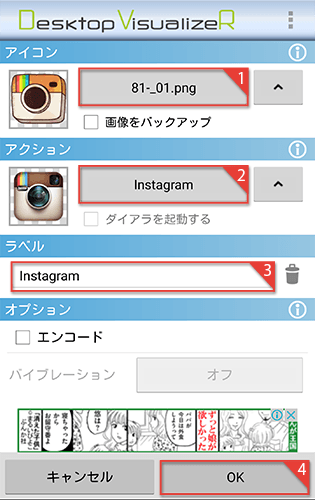
アプリのDLはこちら
